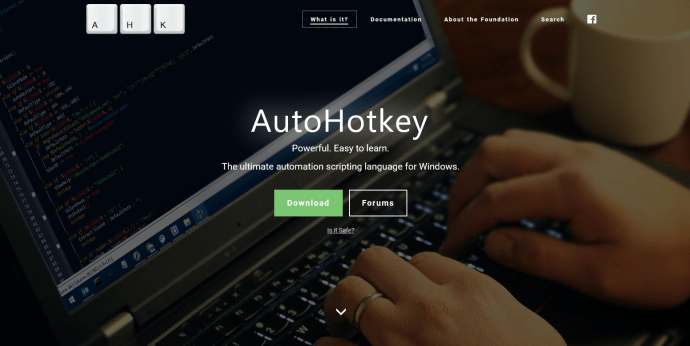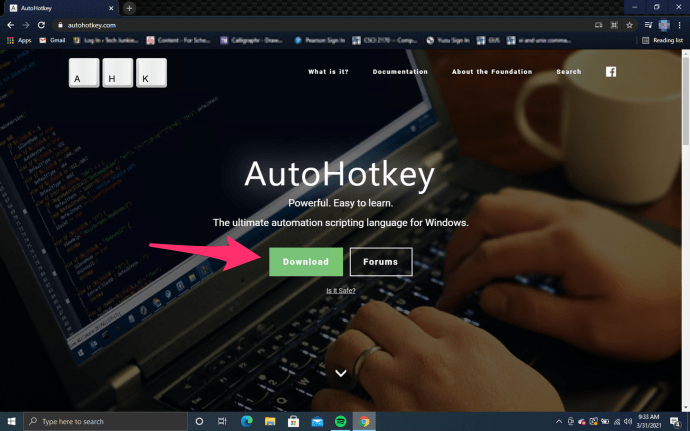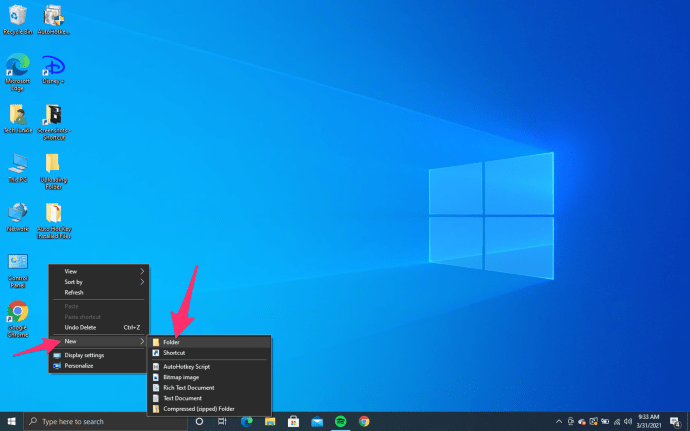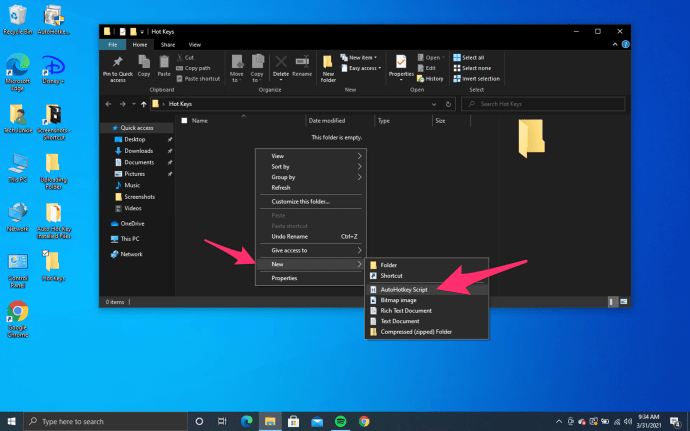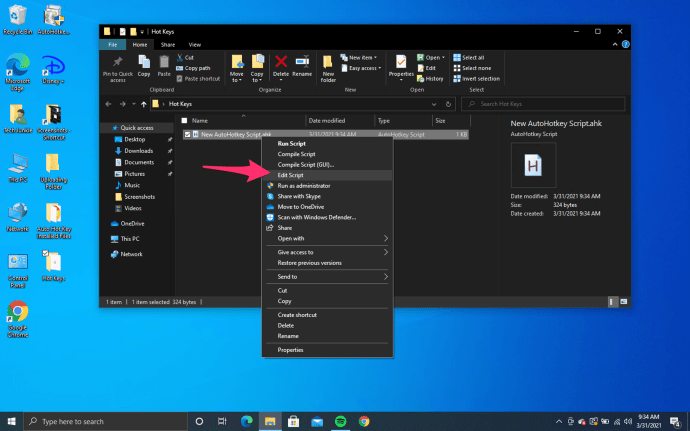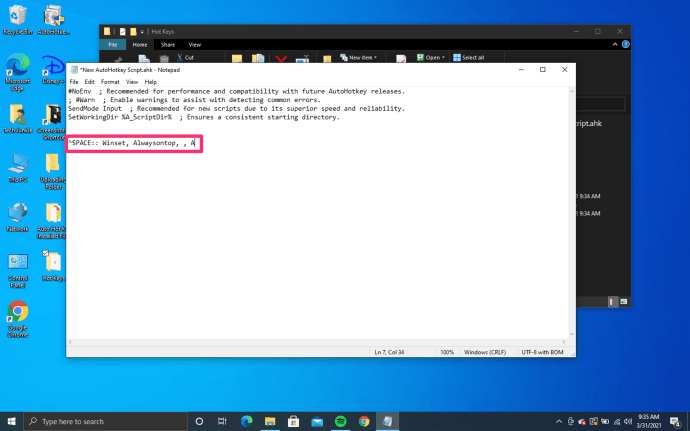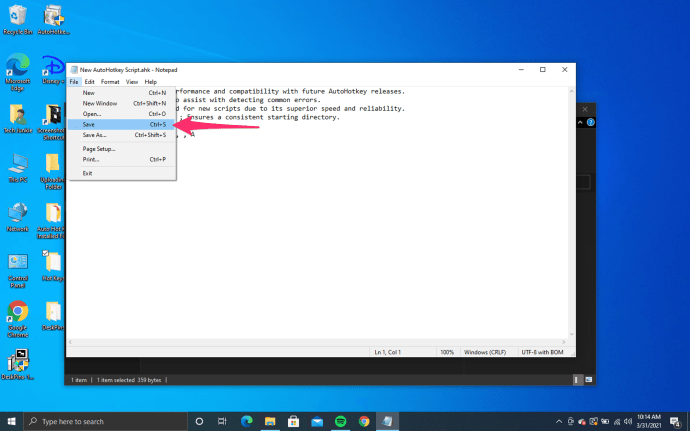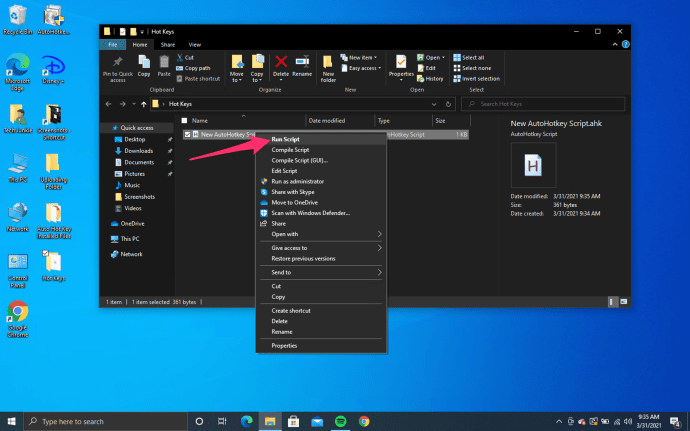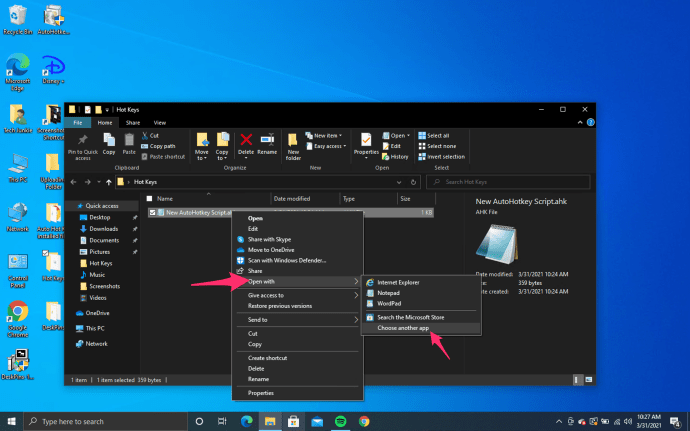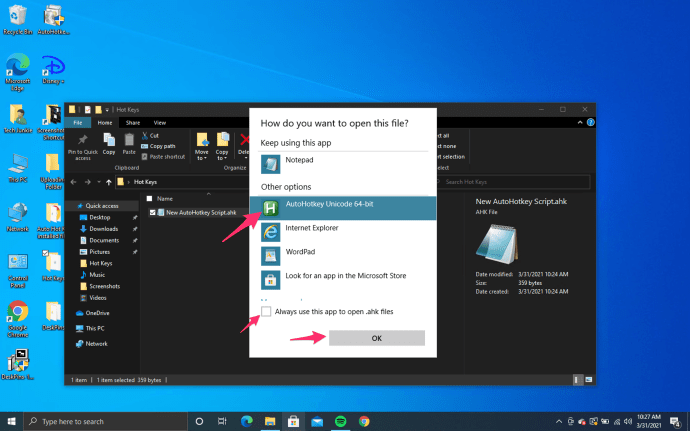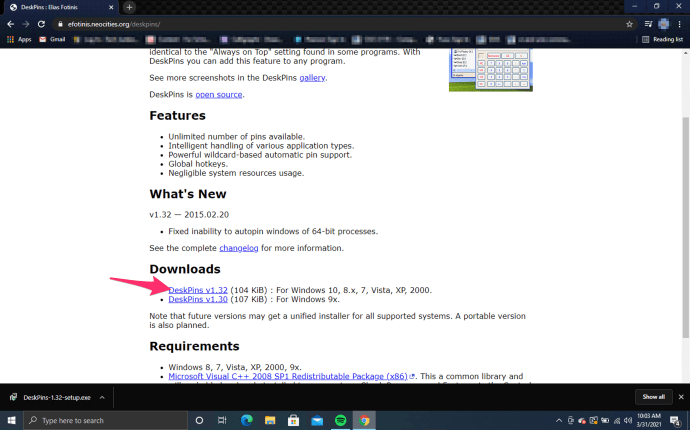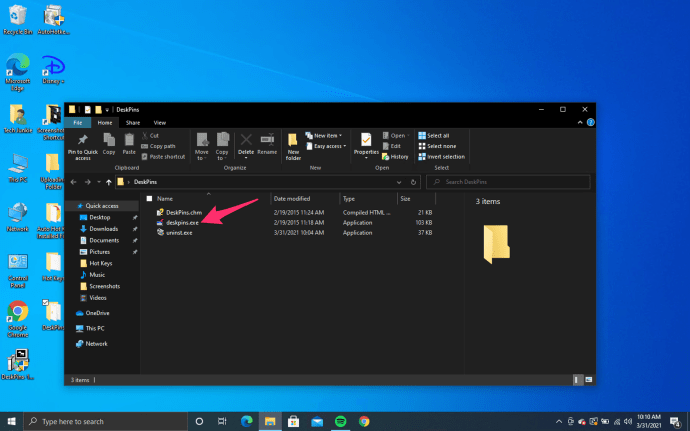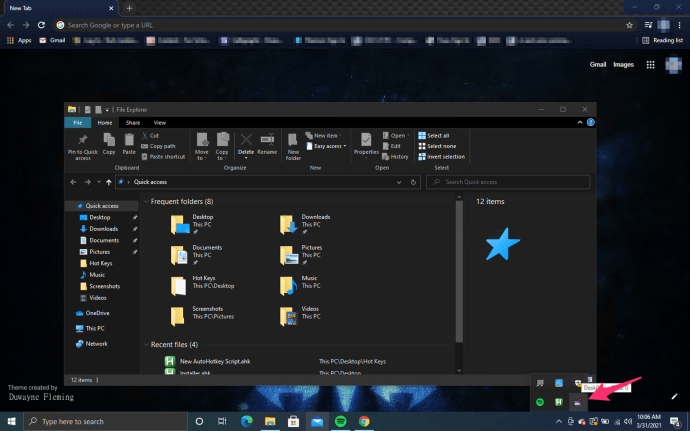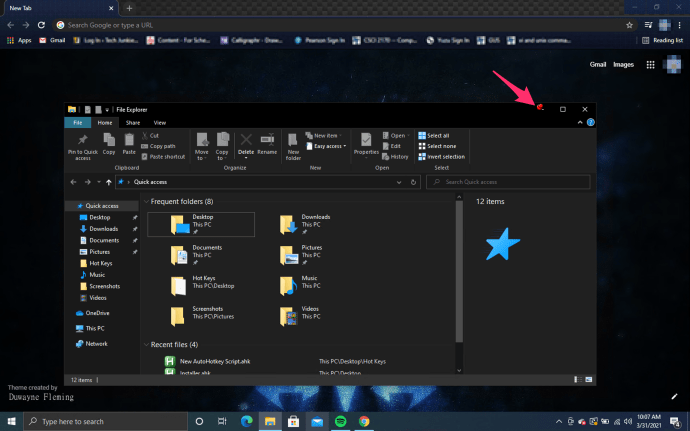Egyetlen operációs rendszer sem rendelkezik minden funkcióval, de egy lényeges funkció hiányzik a Windows 10-ből: az ablakok zárolása az asztal „felső rétegében”, amely minden más felett megjelenik.
Ez a funkció sok szempontból hasznos, kezdve az információk kézi másolásával az ablakok között, a tartalom nyitva tartásáig, amikor szüksége van rá, a képernyőn vagy a videocsevegés nyitva tartásáig, miközben egy projekten dolgozik. Megnézhet egy filmet a számítógépe hátterében, miközben más projekteken dolgozik, vagy a fájlböngészőt a webböngésző vagy a szövegszerkesztő tetején tarthatja, hogy mindig hozzáférjen a tartalmaihoz.
Nem számít, hogyan szeretne dolgozni, az ablakok felül tartása elengedhetetlen a termelékenység növeléséhez. Sajnos a Windows 10 kizárja ezt a funkciót, de könnyen hozzáadhatja számítógépéhez harmadik féltől származó szoftverek segítségével. Mac-felhasználók számára nézze meg, hogyan tarthat fent ablakot MacOS rendszerben.
Hogyan kényszeríthetem ki az ablakot, hogy a tetején maradjon a Windows 10 rendszerben?

1. lehetőség: Az AutoHotKey használata egyéni parancsfájlokkal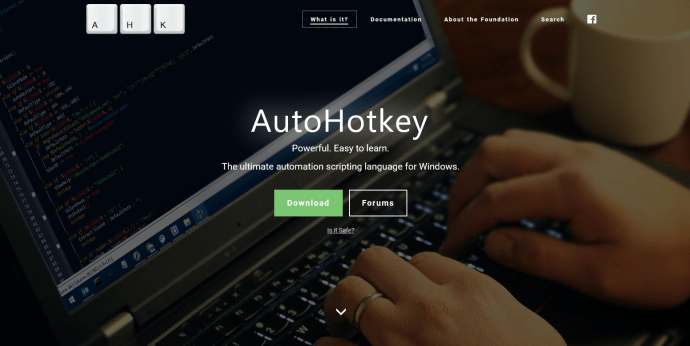
AutoHotkey egy ingyenes, nyílt forráskódú (GNU GPLv2) program, amely lehetővé teszi egyéni szkriptek írását, vagy másoktól származó beépülő modulok használatát, hogy segítsenek makrók létrehozásában a számítógépen.
Az alkalmazást széles körben használják és erősen ajánlott, és felhasználási területei a játékoktól az egér görgetési irányának megváltoztatásáig terjednek.
Ha ablakokat szeretne rögzíteni az asztalra, ezt egyszerűen megteheti az AutoHotkey segítségével, bár érdemes megjegyezni, hogy a szkriptet manuális kódírással kell létrehoznia. Ha valami előre megírt terméket keres, javasoljuk, hogy ragaszkodjon az Always On Top alkalmazáshoz, amely gyakorlatilag előre csomagolt AutoHotkey szkriptként érkezik. Néhány technikailag hajlamosabb Windows-felhasználó előnyben részesítheti az AutoHotkey segítségével elérhető testreszabott szkriptelési lehetőségeket.
Íme az AutoHotkey használatának lépései:
- Töltse le és telepítse az AutoHotkey-t, ha még nem rendelkezik vele.
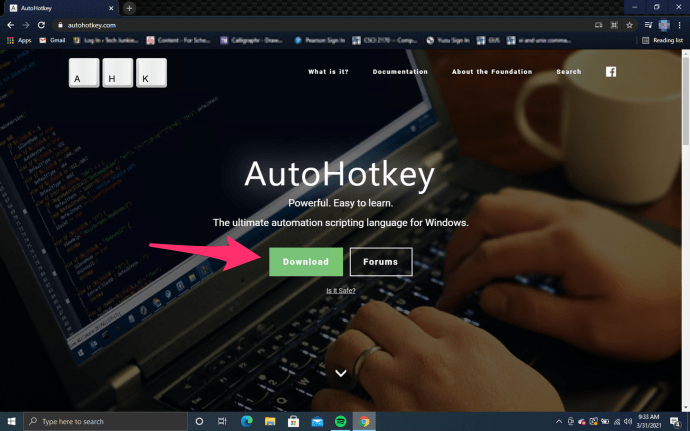
- Hozzon létre egy mappát, amelyben tárolhatja gyorsbillentyű-szkriptjét, valamint a jövőben elkészített többi parancsfájlt. elneveztem az enyémet Gyorsbillentyűk. (Jobb gombbal kattintson az asztalra, és válassza ki Új és Mappa)
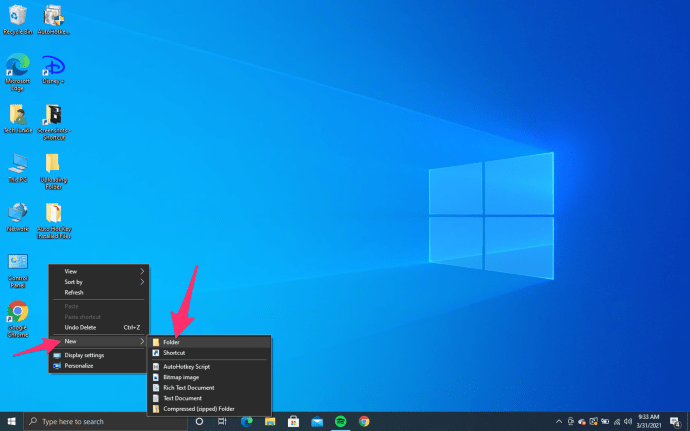
- A mappában kattintson a jobb gombbal, és válassza a lehetőséget Új és akkor AutoHotKey Script.
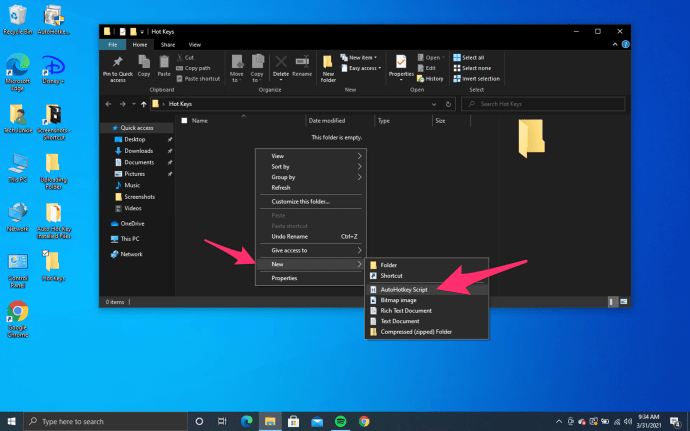
- Most kattintson a jobb gombbal a fájlra, és válassza ki Szkript szerkesztése.
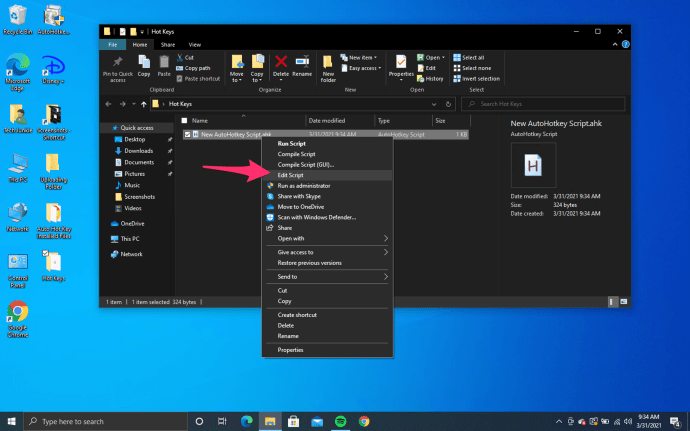
- Írja be vagy illessze be a következőket a fájl aljára: ^SZÓKÖZ:: Winset, Alwaysontop, , A
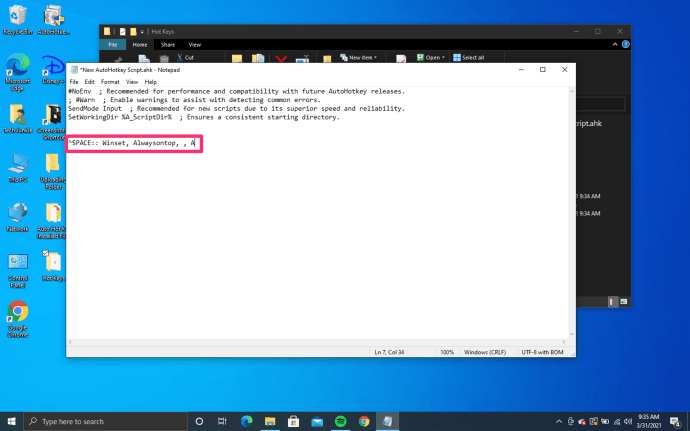
- Mentse el a fájlt a gombra kattintva Fájl és a Megment az ablak tetején, vagy megnyomhatja CTRL + s.
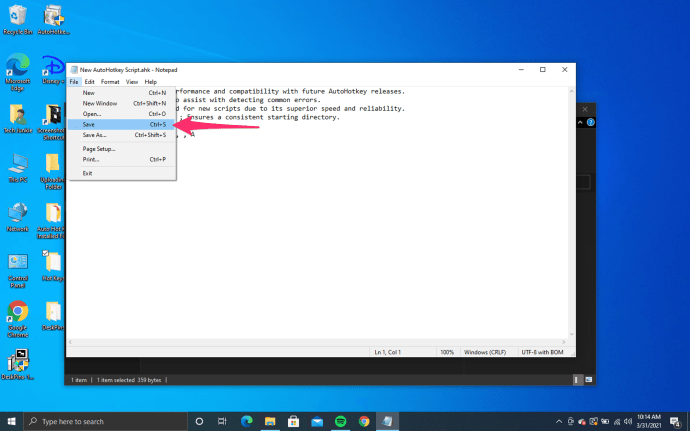
- Ha a fájl ikonja megegyezik az enyémmel, kattintson a jobb gombbal a fájlra, és válassza ki Script futtatása. És kész. Csak nyomja meg CTRL + SZÓKÖZ amelyik ablakon a tetején akar maradni.
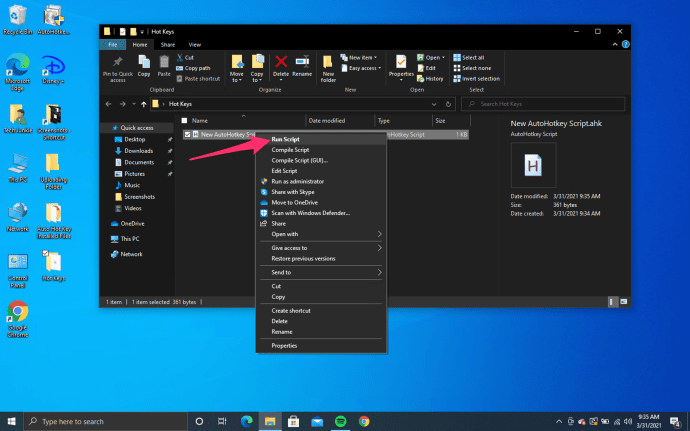
- Ha nem egyezik az enyémmel, kattintson a jobb gombbal, válassza a lehetőséget Nyitott és Válasszon másik alkalmazást.
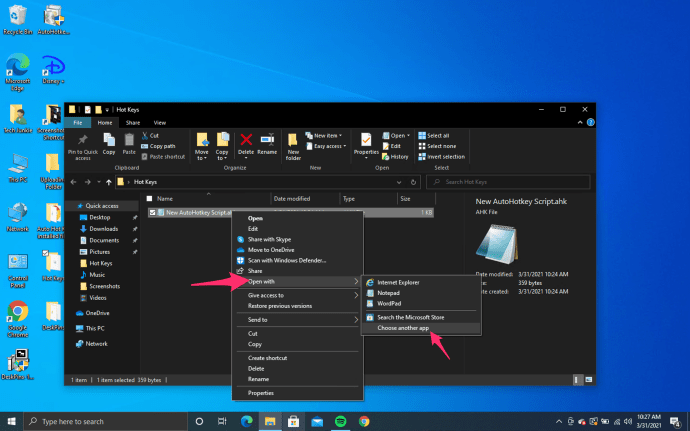
- Keresse meg az alkalmazást AutoHotkey Unicode 64 bites és jelölje be a feliratú négyzetet Mindig használja ezt az alkalmazást .ahk fájlok megnyitásához. Miután megnyomta rendben, a fájl ikonjának úgy kell kinéznie, mint egy lila „H”.
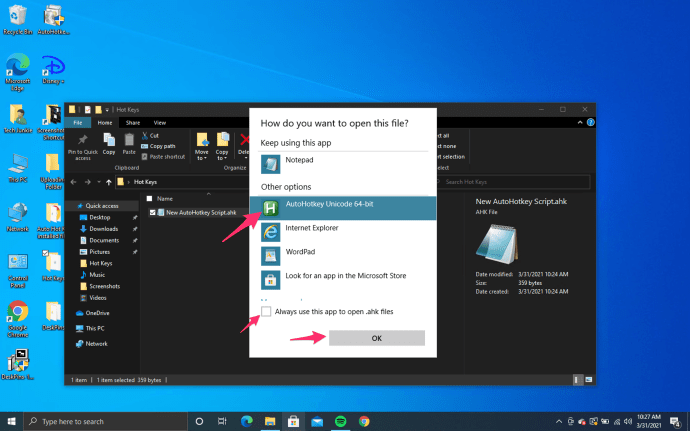
- Most futtassa a szkriptet, és minden kész.
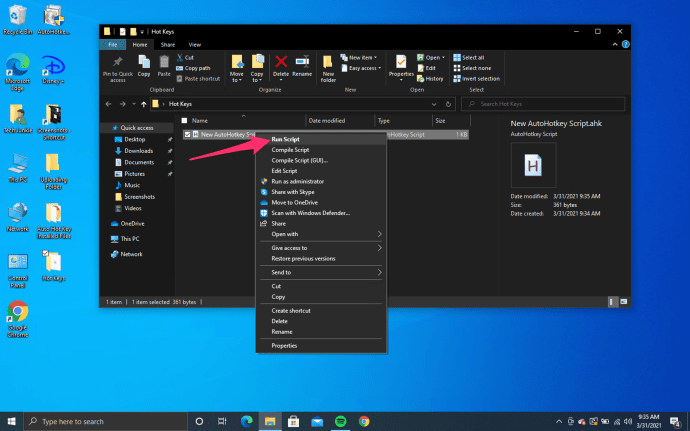
A "^” karakter a Ctrl billentyűt, a „SZÓKÖZ” pedig a szóközt jelöli, így jön létre a Ctrl + [Szóköz] gyorsbillentyű. Ha kívánja, használhatja a „#”-t is a Windows kulcs jelölésére. Kattintson a Mentés gombra.
Az Auto Hotkey több testreszabást biztosít, mint az Always On Top szolgáltatásból, de a számítógépen való használata is több munkát jelent.
2. lehetőség: DeskPins használata
A DeskPins évek óta létezik, a Windows XP korszaka óta, és még ma is használják az ablaktűk elhelyezésére a számítógépen. Ingyenes vagy nyílt forráskódú szoftver (FOSS) programként könnyedén használhatja a DeskPins-t bármely számítógépen. Íme, hogyan kell használni.
- Töltse le és telepítse a Deskpins alkalmazást a Windows 10-specifikus telepítő segítségével
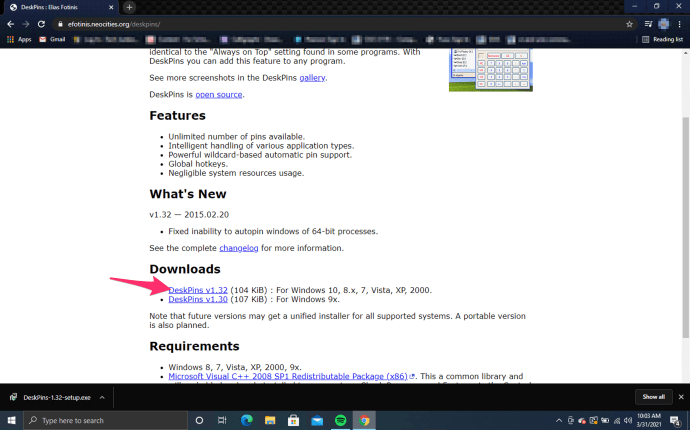
- Kattintson duplán vagy jobb gombbal, és válassza a „Nyisd ki' tovább deskpins.exe a program futtatásához a számítógépen.
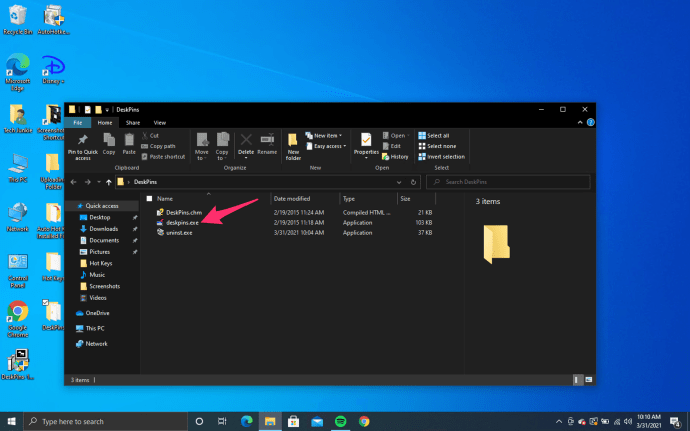
- A Deskpins egy kicsit másképp működik, mint a szkript verziói Mindig a tetején és AutoHotkey. Kattintson az ikonra a tálcán, és az egér ikon kis, piros tűvé változik.
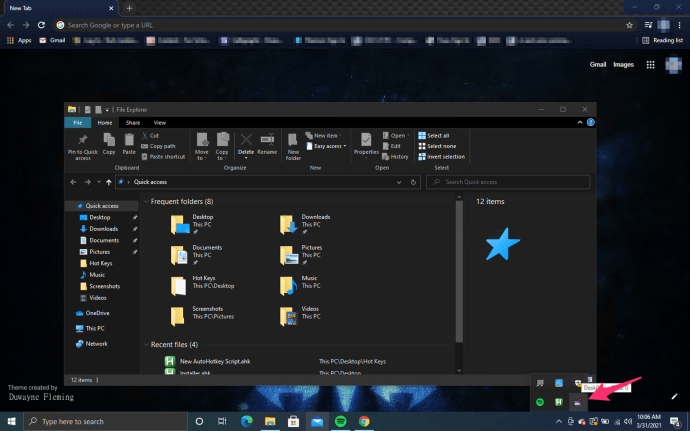
- A billentyűparancs használata helyett rögzítenie kell a programot az asztali ablak felső részére kattintva.
- A kitűzött ablak címsorában egy kis piros gombostű ikon jelenik meg, amely jelzi annak állapotát.
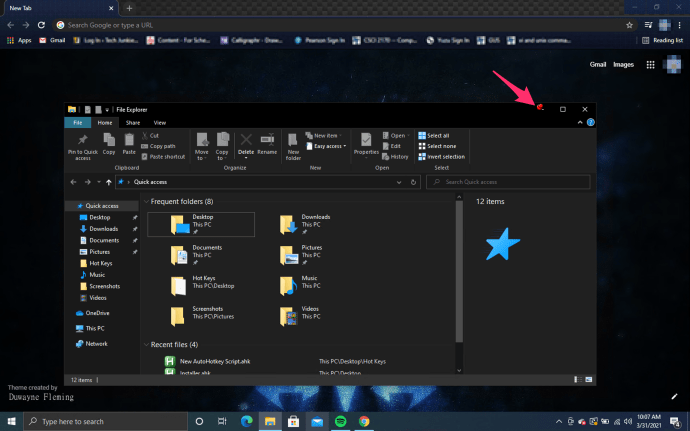
- Az ablak rögzítésének feloldásához kattintson a kitűző ikonra az opció kikapcsolásához.
- Választható: Szükség esetén továbbra is minimalizálhatja és maximalizálhatja az ablakot anélkül, hogy elveszítené az ablak „mindig a tetején” állapotát.

A DeskPins használata ugyanolyan egyszerű, mint ahogyan elképzelné, de két dologra érdemes figyelni a használat során.
Első, előfordulhat, hogy a program nem működik adminisztratív felügyelet alatt álló számítógépeken, például munkahelyi vagy iskolai számítógépeken. Forduljon a munkáltató vagy az iskola ügyfélszolgálatának vagy informatikai részlegének segítségért ebben az ügyben, mivel előfordulhat, hogy ők rendelkeznek szabályzattal arról, hogy mi megengedett, és hogy telepítik-e vagy sem.

Második, a vizuális jelző hasznos, de egyesek számára csak egy billentyűparancsra van szükség a hasznos segédprogram eléréséhez.
***
Végső soron ez a három lehetőség jelenti a legjobb módszert a termelékenység és a hatékonyság növelésére azáltal, hogy ablakot rögzít az előtérbe a Windows 10 rendszerben.
Akár a háttérben szeretné lejátszani a videót, akár meg kell néznie egy fájlátvitelt, miközben fényképet szerkeszt a Photoshopban, ezekkel a programokkal rendkívül egyszerűen nyomon követheti az alkalmazás tartalmát.